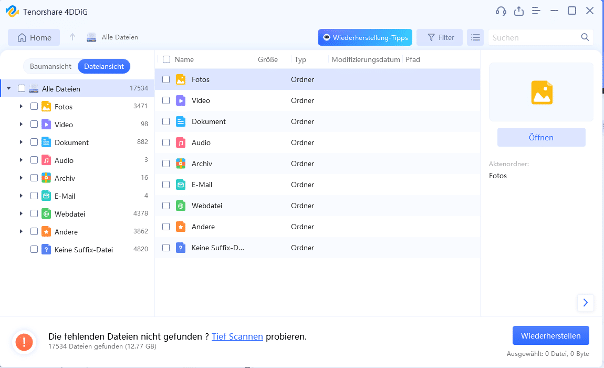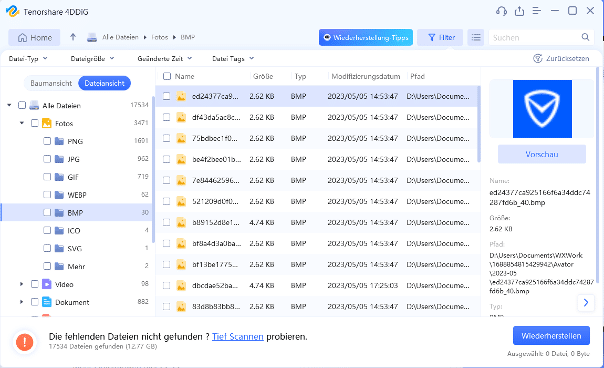Stellen Sie sich das folgende Szenario vor: Sie versuchen, auf wichtige Dateien zuzugreifen, die auf einer externen Festplatte gespeichert sind, als Sie die Fehlermeldung erhalten: „Der Parameter ist falsch.“ Das kann frustrierend und beunruhigend sein, vor allem, wenn Sie nicht verstehen, was das bedeutet oder wie Sie das Problem beheben können. In diesem Blogbeitrag werden wir die Bedeutung der Meldung „Der Parameter ist falsch“ auf einer externen Festplatte untersuchen und Ihnen acht effektive Lösungen für dieses Problem vorstellen. Lassen Sie uns also loslegen und herausfinden, wie Sie dieses Hindernis überwinden und wieder Zugriff auf Ihre wertvollen Daten erhalten können.
Die Bedeutung von „Der Parameter ist falsch“ auf einer externen Festplatte
Wenn Sie beim Versuch, auf Ihre externe Festplatte zuzugreifen, die Fehlermeldung „Der Parameter ist falsch“ erhalten, bedeutet dies, dass es ein Problem mit den Eingabeparametern oder Einstellungen gibt, die das System benötigt, um eine bestimmte Aktion durchzuführen. Laienhaft ausgedrückt, tritt dieser Fehler auf, wenn es eine Unstimmigkeit oder einen Konflikt in den Anweisungen für den Zugriff auf den Inhalt der Festplatte gibt, was zu dieser Fehlermeldung führt.
Diese Fehlermeldung erinnert den Benutzer daran, das zugrunde liegende Problem, das den Zugriff auf die Daten auf seiner externen Festplatte verhindert, zu untersuchen und zu beheben. Wenn Sie die Bedeutung dieser Fehlermeldung verstehen, können Sie geeignete Schritte unternehmen, um die Situation zu bereinigen und den Zugriff auf Ihre wichtigen Dateien wiederherzustellen.
Ursachen für den Fehler „Der Parameter ist falsch“
Der Fehler „Der Parameter ist falsch“, der häufig mit dem Fehlercode 0x80072f8f einhergeht, kann aus einer Vielzahl von Gründen auftreten. Diese Ursachen müssen identifiziert werden, um eine effektive Fehlersuche und -behebung durchführen zu können.
Eine häufige Ursache für diesen Fehler ist eine Inkompatibilität zwischen den Dateisystemen der externen Festplatte und des Betriebssystems. Wenn das Dateisystem auf der Festplatte nicht mit der Version des verwendeten Betriebssystems kompatibel ist, wird die Fehlermeldung erzeugt.
Eine andere Möglichkeit ist, dass der Computer beschädigte oder fehlerhafte Systemdateien hat. Systemdateien sind für den ordnungsgemäßen Betrieb des Betriebssystems von entscheidender Bedeutung. Wenn sie beschädigt sind, kann dies zu Fehlern wie „Der Parameter ist falsch“ führen, wenn Sie versuchen, auf externe Speichergeräte zuzugreifen.
Beschädigte oder veraltete Treiber für externe Festplatten können ebenfalls zu diesem Fehler beitragen. Treiber sind Softwarekomponenten, die die Kommunikation zwischen dem Betriebssystem und externer Hardware ermöglichen. Wenn sie nicht ordnungsgemäß funktionieren oder inkompatibel sind, wird die Fehlermeldung angezeigt.
Auch eine Infektion mit Malware kann zu dieser Fehlermeldung führen. Wenn ein Computer oder eine externe Festplatte mit bösartiger Software infiziert ist, kann dies den normalen Systembetrieb stören und Fehler wie „Der Parameter ist falsch“ verursachen.
Schließlich können auch Probleme mit der externen Festplatte, wie z.B. physische Beschädigungen oder ein defektes Laufwerk, die Fehlermeldung auslösen. Um den Fehler zu beheben, müssen Sie möglicherweise professionelle Hilfe in Anspruch nehmen oder das fehlerhafte Laufwerk austauschen.
Verloren gegangene Daten wiederherstellen, wenn Sie den Fehler „Der Parameter ist falsch“ erhalten
Eine der dringendsten Sorgen, wenn Sie mit der erschreckenden Fehlermeldung „Der Parameter ist falsch“ konfrontiert werden, ist der mögliche Verlust von wertvollen Daten, die auf der betroffenen externen Festplatte gespeichert sind. Doch selbst angesichts dieses Fehlers gibt es noch Hoffnung auf die Wiederherstellung Ihrer verlorenen Dateien. Um Ihre Daten sicher wiederherzustellen, müssen Sie schnell handeln und eine zuverlässige Datenrettungssoftware verwenden. In dieser Hinsicht ist Tenorshare 4DDiG ein empfehlenswertes Tool, das Ihnen bei der Datenwiederherstellung helfen kann.
- Stellt Daten von allen Windows- und Mac-basierten Speichergeräten wieder her, einschließlich USB-Sticks, SD-Karten, internen und externen Festplatten, Digitalkameras und Papierkörben.
- Stellt über 1000 Dateiformate wieder her, einschließlich Audio-, Video-, Dokumenten- und Bilddateien.
- Stellt verlorene Dateien wieder her, ohne sie zu überschreiben.
- Stellt Dateien in ihrem ursprünglichen Format und ihrer ursprünglichen Größe wieder her.
- Stellt Daten wieder her, die durch Systemabstürze, verlorene Partitionen und Virenangriffe verloren gegangen sind.
- Unterstützt alle Windows-Versionen und Mac-basierte T2 Chip, M1, M1 Pro, M1 Max und macOS Ventura.
Schritt 1: Laden Sie die Software 4DDiG herunter und installieren Sie sie auf Ihrem Computer. Schließen Sie die betroffenen externen Festplatte an.
Schritt 2: Scannen Sie die problematische externe Festplatte. Starten Sie die Datenrettungssoftware und führen Sie einen gründlichen Scan der problematischen externen Festplatte durch. Dieser Scan wird alle wiederherstellbaren Dateien finden, auch wenn diese aufgrund des Fehlers nicht zugänglich sind. Die Länge des Scans richtet sich nach der Größe und dem Zustand des Laufwerks.
Schritt 3: Nachdem das Programm die gewünschten Dateien wiederhergestellt hat, können Sie diese an einem sicheren Ort speichern. Klicken Sie auf „Wiederherstellen“ und speichern Sie die Dateien auf einer sicheren Partition.
8 Möglichkeiten zur Behebung des Fehlers „Der Parameter ist falsch“ in Windows 10
Sehen wir uns nun acht hocheffektive Lösungen zur Behebung des Fehlers „Der Parameter ist falsch“ auf Ihrem Windows 10-System an. Wenn Sie diese sorgfältig ausgearbeiteten Methoden befolgen, können Sie das Problem erfolgreich beheben und den Zugriff auf Ihre externe Festplatte wiederherstellen:
Lösung 1: Führen Sie grundlegende Überprüfungen durch
Überprüfen Sie zunächst die Verbindung zwischen Ihrer externen Festplatte und dem Computer. Vergewissern Sie sich, dass die USB- oder anderen Verbindungskabel richtig eingesteckt sind und funktionieren. Wenn das Problem weiterhin besteht, schließen Sie das Laufwerk an einen anderen USB-Anschluss an Ihrem Computer an. Ein fehlerhafter Anschluss kann gelegentlich die Fehlermeldung auslösen.
Lösung 2: Gründlich nach Viren scannen
Das Vorhandensein von Malware oder Viren auf Ihrem System ist eine mögliche Ursache für die Fehlermeldung „Der Parameter ist falsch“. Führen Sie zur Bekämpfung dieses Problems einen gründlichen Scan mit einer seriösen Antiviren-Software durch. Erlauben Sie der Software, Ihr System gründlich zu analysieren, und entfernen Sie alle entdeckten Schadprogramme oder Viren, die den Fehler verursachen könnten, so schnell wie möglich.
Lösung 3: Versuchen Sie einen SFC-Scan für beschädigte Systemdateien
Auch beschädigte Systemdateien können die Fehlermeldung auslösen. Um dieses Problem zu beheben, führen Sie den System File Checker (SFC) Scan durch. Starten Sie als Administrator die Eingabeaufforderung und führen Sie den Befehl „sfc /scannow“ aus. Dadurch wird ein Scan gestartet, um nach beschädigten Systemdateien zu suchen und diese gegebenenfalls automatisch zu reparieren.
Lösung 4: Führen Sie Chkdsk aus, um den Fehler „Auf das Laufwerk kann nicht zugegriffen werden, der Parameter ist falsch“ zu beheben
Eine weitere Möglichkeit besteht darin, das Dienstprogramm Chkdsk zu verwenden, um Dateisystemfehler zu überprüfen und zu reparieren. Starten Sie als Administrator die Eingabeaufforderung und geben Sie „chkdsk /f X:“ ein. Ersetzen Sie dabei „X“ durch den Laufwerksbuchstaben, der Ihrer externen Festplatte zugewiesen ist. Lassen Sie das System gründlich scannen und alle erkannten Dateisystemfehler automatisch reparieren, um das Problem zu beheben.
Lösung 5: Prüfen und passen Sie die Dezimaleinstellungen an
In manchen Fällen können falsche Dezimaleinstellungen die Fehlermeldung verursachen. Navigieren Sie zu den Einstellungen „Region“ in der Systemsteuerung Ihres Windows 10-Systems. Vergewissern Sie sich dort, dass das Dezimalsymbol entsprechend den regionalen Standards Ihres Standorts korrekt eingestellt ist. Diese Einstellung kann geändert werden, um Konflikte zu beseitigen, die den Fehler verursachen könnten.
Lösung 6: Verwenden Sie DISM, um den Fehler „Der Parameter ist falsch“ zu beheben
Das Tool Deployment Image Servicing and Management (DISM) ist ein nützliches Hilfsmittel zur Behebung von systembezogenen Problemen. Starten Sie als Administrator die Eingabeaufforderung und führen Sie den Befehl „DISM /Online /Cleanup-Image /RestoreHealth“ aus. Dadurch wird das DISM-Tool gestartet, das alle Probleme mit dem Windows-Image reparieren und den Fehler „Der Parameter ist falsch“ beheben kann.
Lösung 7: Aktualisieren Sie Ihre Treiber für die externe Festplatte
Die Fehlermeldung kann auch durch veraltete oder inkompatible Treiber für Ihre externe Festplatte verursacht werden. Öffnen Sie den Gerätemanager von Windows 10 und suchen Sie unter der Kategorie „Laufwerke“ nach der externen Festplatte. Wählen Sie „Treiber aktualisieren“ aus dem Kontextmenü, wenn Sie mit der rechten Maustaste auf das Laufwerk klicken. Folgen Sie den Anweisungen auf dem Bildschirm, um die Treibersoftware auf die neueste Version zu aktualisieren. So stellen Sie die Kompatibilität sicher und lösen mögliche Konflikte.
Lösung 8: Formatieren Sie die externe Festplatte, um den Fehler „Speicherort ist nicht verfügbar, Parameter ist falsch“ zu beheben
Seien Sie bitte vorsichtig, wenn Sie diese Lösung anwenden, denn durch die Formatierung Ihrer externen Festplatte werden alle darauf gespeicherten Daten endgültig gelöscht. Wenn keine der vorherigen Lösungen funktioniert hat, sollten Sie die Formatierung der Festplatte in Betracht ziehen. Klicken Sie im Datei-Explorer mit der rechten Maustaste auf das Laufwerk und wählen Sie die Option „Formatieren“. Folgen Sie dem Formatierungsassistenten und stellen Sie sicher, dass Sie die richtigen Einstellungen für Ihre Bedürfnisse wählen.
Fazit:
Die Fehlermeldung „Der Parameter ist falsch“ auf Ihrer externen Festplatte kann zwar ärgerlich sein, bedeutet aber nicht, dass alle Hoffnung verloren ist. Sie können dieses Problem erfolgreich beheben, indem Sie die Bedeutung des Fehlers verstehen, die Ursachen ermitteln und die 8 angebotenen Lösungen befolgen. Denken Sie daran, Ihre Daten regelmäßig zu sichern, um zukünftige Datenverluste zu vermeiden, und erwägen Sie die Verwendung einer seriösen Datenrettungssoftware wie 4DDiG. Lassen Sie nicht zu, dass eine einfache Fehlermeldung Sie daran hindert, auf Ihre wichtigen Dateien zuzugreifen. Übernehmen Sie die Kontrolle über die Situation, indem Sie die hier beschriebenen Schritte befolgen, um ganz einfach wieder Zugriff auf Ihre externe Festplatte zu erhalten.
Bilder: Tenorshare
 SysADMINsLife Admin Blog | Linux Blog | Open Source Blog
SysADMINsLife Admin Blog | Linux Blog | Open Source Blog